windows10的通知区域图标配置成了“首批”进入modern界面“设置”的功能之一,这让一些从windows7/windows8.1升级而来的老用户可能会感到困惑,因为新界面与旧界面之间存在较大的差异。不过,有一种简便的方法可以直接启用旧界面,下面为大家带来windows10系统通知区域图标设置的详细教程。
如何设置Windows10系统的通知区域图标:
首先,请您在Windows10桌面点击开始菜单,然后在开始菜单中找到并点击“设置”选项,进入Windows10系统设置界面。
在Windows10系统设置界面里,点击顶部的第一项“系统”菜单,点击后会进入系统核心功能的设置界面。
接下来,在打开的功能设置界面中,选择“通知和选项”设置,随后在右侧页面中,点击“选择在任务栏上显示哪些图标”按钮。
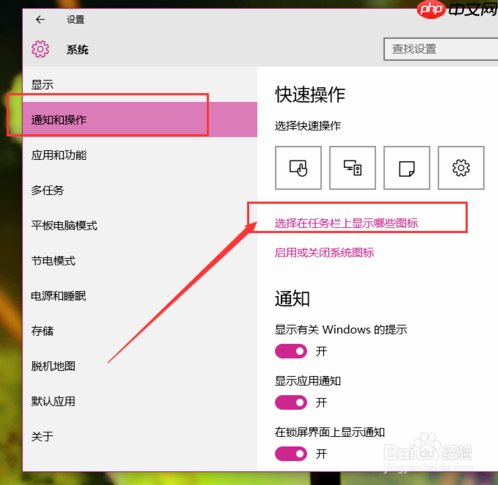
紧接着,您就能看到Windows10系统中的通知区域图标设置窗口了,只需点击需要显示的程序图标开关即可;如果您觉得繁琐,也可以直接点击“始终显示所有图标”。
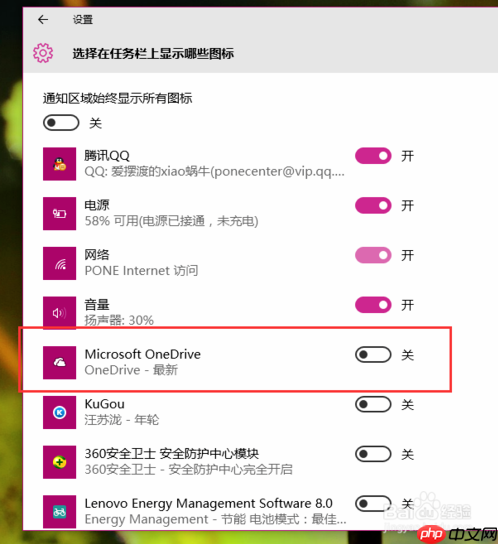
除了直接在Windows10系统内设置外,我们还能调整通知区域图标设置页面,让它恢复到经典的Windows7风格。首先,按下Windows徽标键+R键,打开运行对话框。

三顾购物系统团购版功能说明: 1、团购类型:分生活类团购和商品类团购; 2、用户管理:多用户界面,用户可开通店铺添加和管理团购; 3、系统扩展:集成MapBar,可后台设置、标记商家所在区域; 4、短信通知:支持团购成功时自动短信通知等; 5、支付接口:默认集成支付宝和财付通等主流支付接口;可后台设置; 6、团购流程:支持生成唯一订单号(方便沟通)、可切换不同的支付方式; 7、自动开通:
 0
0

然后,在运行对话框中输入 shell:::{05d7b0f4-2121-4eff-bf6b-ed3f69b894d9} 命令,再按回车键。
接着,您就会看到弹出的传统风格的通知区域图标设置页面,是不是感觉特别亲切呢?在这个页面里,您可以更轻松地完成设置。
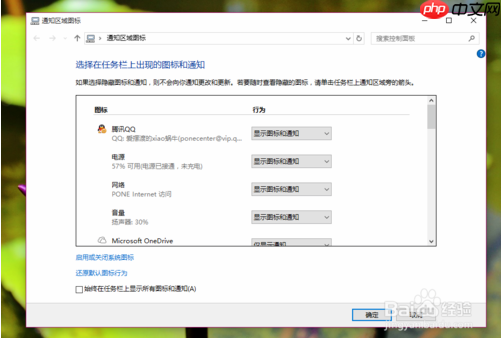
如果每次都得手动输入命令来打开传统通知区域设置页面,那确实有些麻烦。为方便操作,建议创建一个快捷方式。首先,在桌面上右击空白处,选择“新建-快捷方式”选项。
接下来,在出现的新建快捷方式窗口中,输入以下代码 explorer.exe shell:::{05d7b0f4-2121-4eff-bf6b-ed3f69b894d9},然后点击“下一步”按钮。
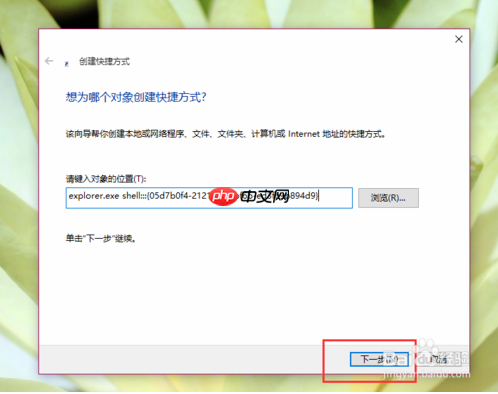
最后,输入“通知区域图标设置”作为名称,保存新建的快捷方式。这样一来,之后就可以直接从桌面快速访问该页面了,快来试试吧!
以上就是如何设置win10系统通知区域图标?的详细内容,更多请关注php中文网其它相关文章!

Windows激活工具是正版认证的激活工具,永久激活,一键解决windows许可证即将过期。可激活win7系统、win8.1系统、win10系统、win11系统。下载后先看完视频激活教程,再进行操作,100%激活成功。

Copyright 2014-2025 https://www.php.cn/ All Rights Reserved | php.cn | 湘ICP备2023035733号